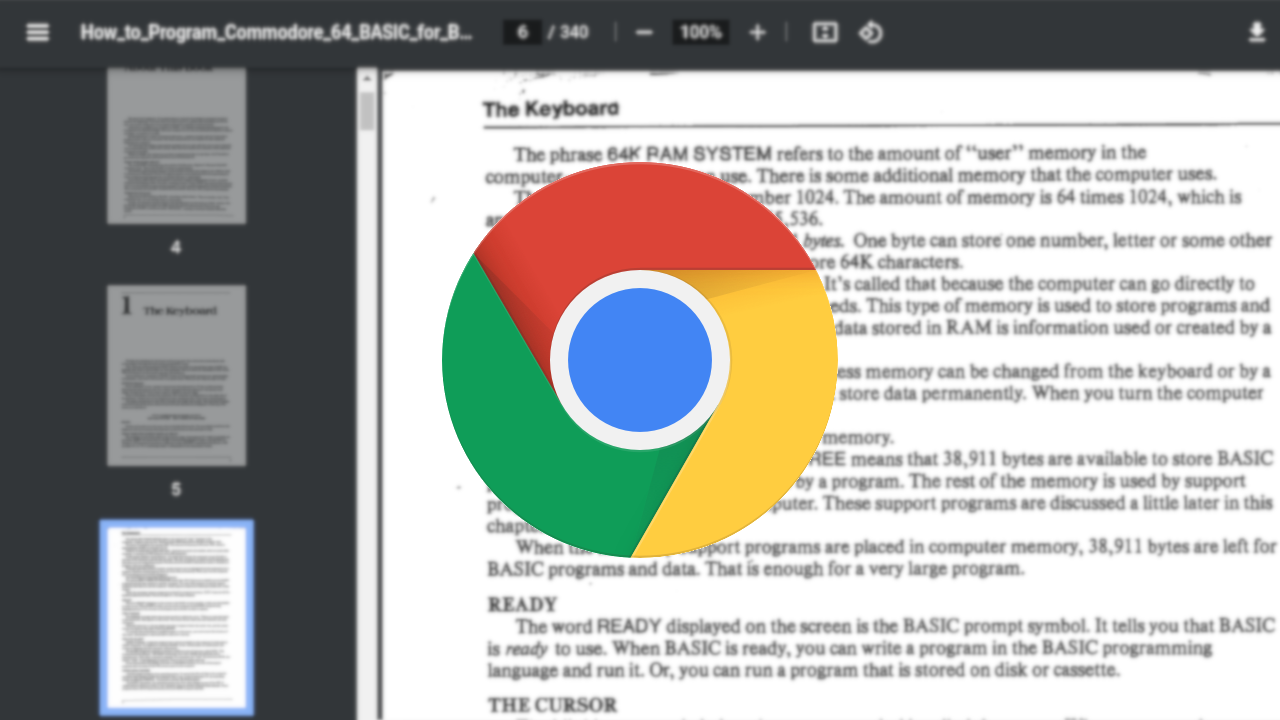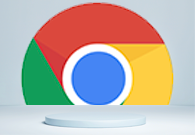谷歌浏览器怎么设置JavaScript?很多用户都非常喜欢使用谷歌浏览器,其强大的功能为用户提供了稳定、安全的搜索服务。近期有用户在使用谷歌浏览器时需要使用到JavaScript功能,而这个功能默认是关闭的,需要用户手动进行开启才行。如果你不知道该如何操作,下面小编整理了谷歌浏览器开启JavaScript功能方法一览,欢迎感兴趣的小伙伴前来阅读!

谷歌浏览器开启JavaScript功能方法一览
1、首先打开电脑上的谷歌浏览器软件(如图所示)。

2、然后点击右上角的菜单图标(如图所示)。

3、继续在菜单中点击进入设置选项(如图所示)。
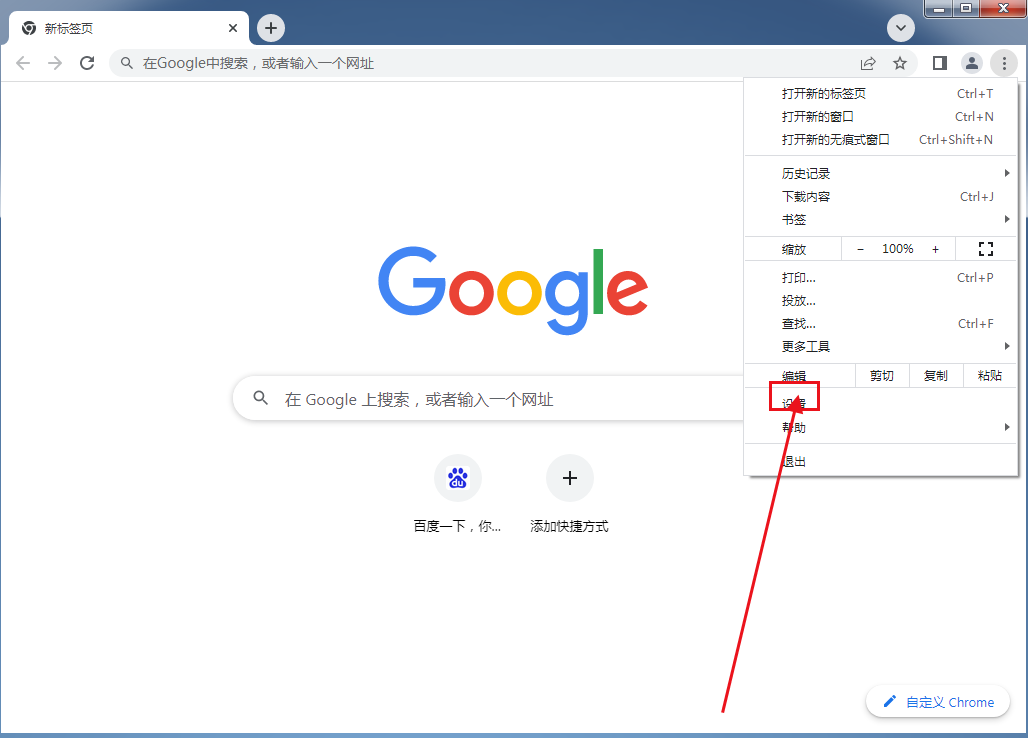
4、在菜单中点击选择隐私设置和安全性(如图所示)。
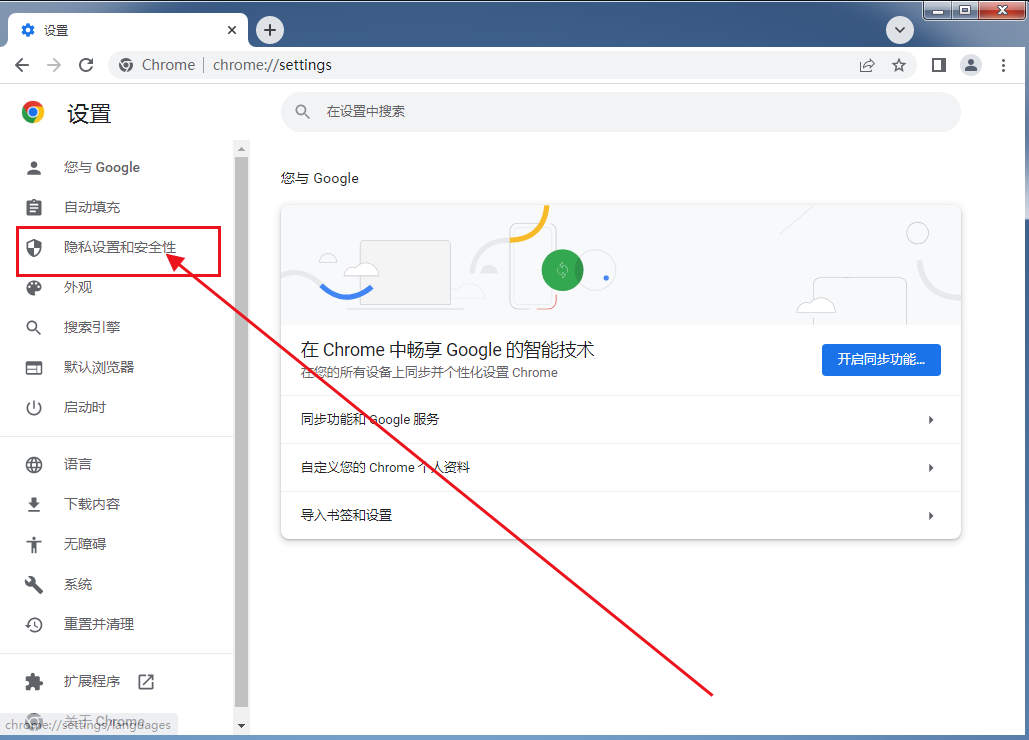
5、进入之后找到并点击选择网站设置选项(如图所示)。
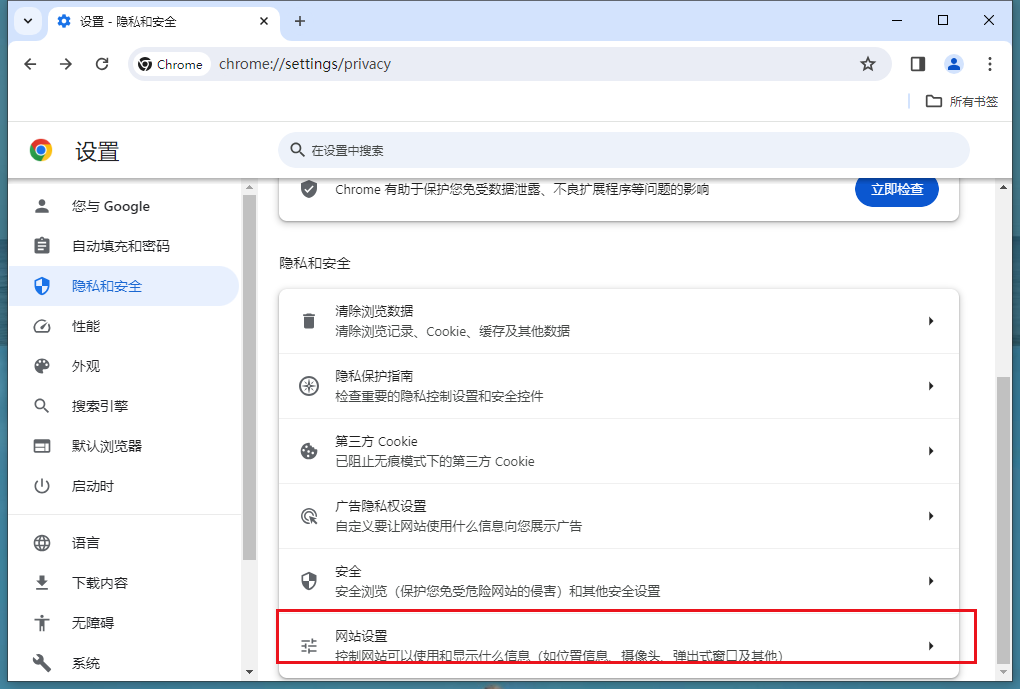
6、最后可以根据实际的需求设置JavaScript功能(如图所示)。


以上就是谷歌浏览器官网分享的【谷歌浏览器怎么设置JavaScript?谷歌浏览器开启JavaScript功能方法一览】全部内容,希望能够帮助到需要设置JavaScript的小伙伴!